Wprowadzenie do żądań HTTP połączeń hybrydowych usługi Relay na platformie .NET
W tym przewodniku Szybki start utworzysz aplikacje nadawcy i odbiorcy w środowisku .NET umożliwiające wysyłanie i odbieranie komunikatów przy użyciu protokołu HTTP. Aplikacje korzystają z funkcji połączeń hybrydowych usługi Azure Relay. Aby uzyskać więcej ogólnych informacji o usłudze Azure Relay, zobacz Azure Relay.
W tym przewodniku Szybki start wykonasz następujące kroki:
- Utworzenie przestrzeni nazw usługi Relay za pomocą witryny Azure Portal.
- Utworzenie połączenia hybrydowego w tej przestrzeni nazw za pomocą witryny Azure Portal.
- Napisanie aplikacji konsolowej serwera (odbiornika) służącej do odbierania komunikatów.
- Napisanie aplikacji konsolowej klienta (nadawcy) służącej do wysyłania komunikatów.
- Uruchamianie aplikacji.
Wymagania wstępne
Do wykonania kroków tego samouczka niezbędne jest spełnienie następujących wymagań wstępnych:
- Program Visual Studio 2019 lub nowszy. Przykłady w tym samouczku używają programu Visual Studio 2022.
- Subskrypcja Azure. Jeśli nie masz subskrypcji, przed rozpoczęciem utwórz bezpłatne konto.
Tworzenie przestrzeni nazw
Zaloguj się w witrynie Azure Portal.
Wybierz pozycję Wszystkie usługi w menu po lewej stronie. Wybierz pozycję Integracja, wyszukaj pozycję Przekaźniki, przenieś wskaźnik myszy nad przekaźnikami, a następnie wybierz pozycję Utwórz.
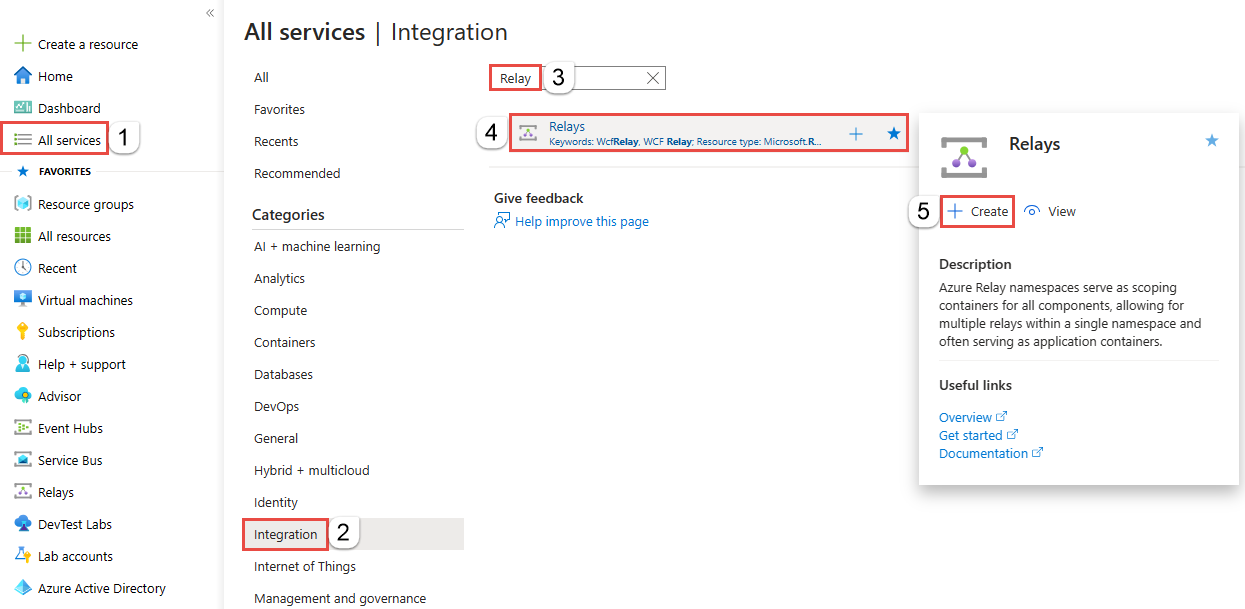
Na stronie Tworzenie przestrzeni nazw wykonaj następujące kroki:
Wybierz subskrypcję platformy Azure, w której chcesz utworzyć przestrzeń nazw.
W obszarze Grupa zasobów wybierz istniejącą grupę zasobów, w której chcesz umieścić przestrzeń nazw, lub utwórz nową.
Wprowadź nazwę przestrzeni nazw usługi Relay.
Wybierz region, w którym powinna być hostowana przestrzeń nazw.
Wybierz pozycję Przejrzyj i utwórz w dolnej części strony.
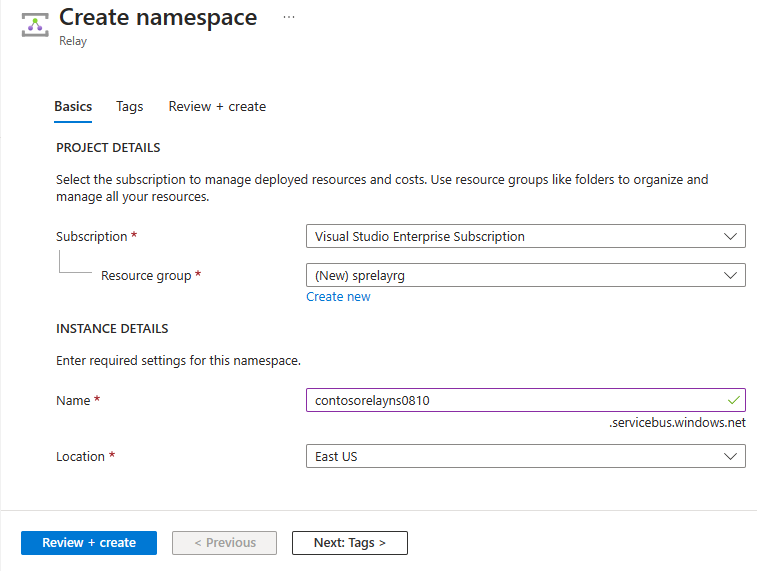
Na stronie Przeglądanie i tworzenie wybierz pozycję Utwórz.
Po kilku minutach zostanie wyświetlona strona przekaźnika dla przestrzeni nazw.
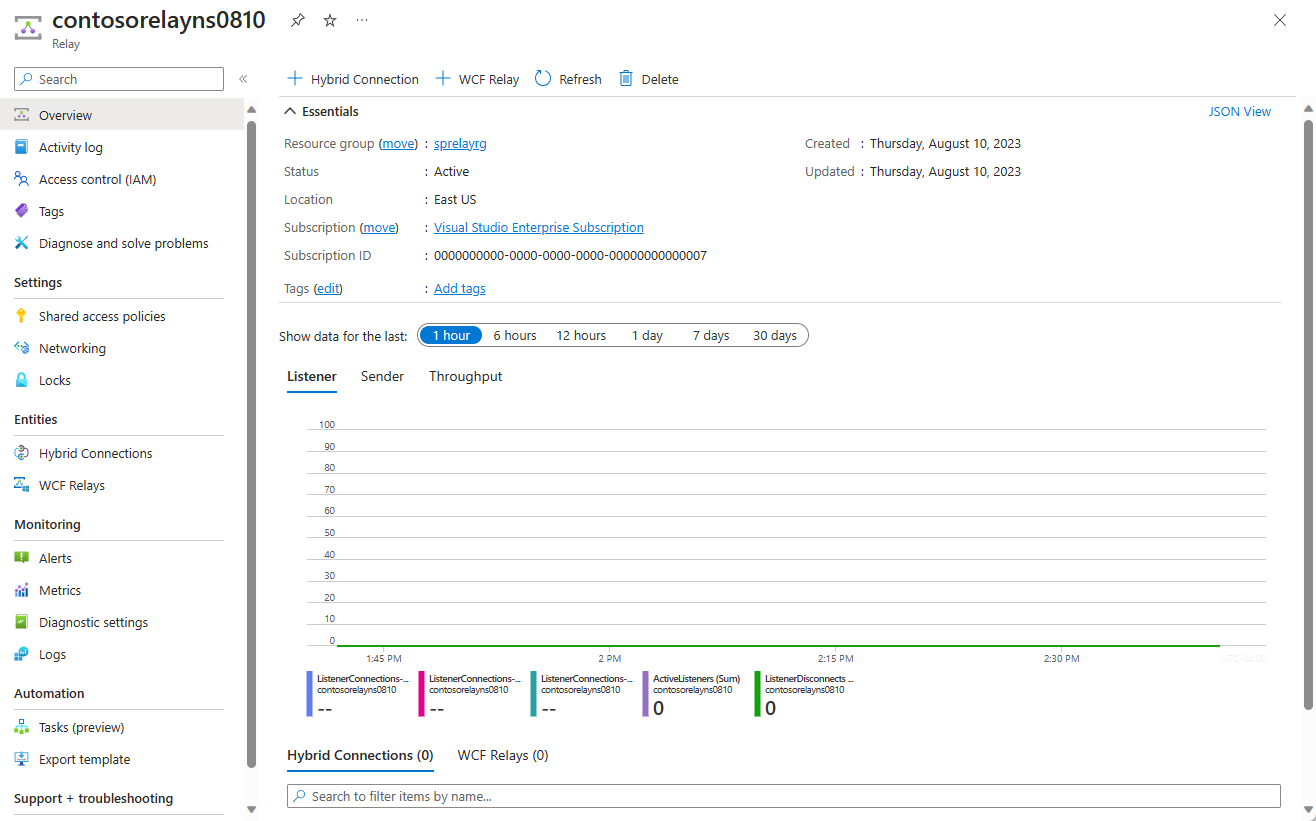
Uzyskiwanie poświadczeń zarządzania
Na stronie Przekaźnik wybierz pozycję Zasady dostępu współdzielonego w menu po lewej stronie. `
Na stronie Zasady dostępu współdzielonego wybierz pozycję RootManageSharedAccessKey.
W obszarze Zasady sygnatury dostępu współdzielonego: RootManageSharedAccessKey wybierz przycisk Kopiuj obok pozycji Podstawowy ciąg Połączenie ion. Ta akcja kopiuje parametry połączenia do schowka do późniejszego użycia. Wklej tę wartość do Notatnika lub innej tymczasowej lokalizacji.
Powtórz poprzedni krok w celu skopiowania i wklejenia wartości pozycji Klucz podstawowy w lokalizacji tymczasowej do późniejszego użycia.
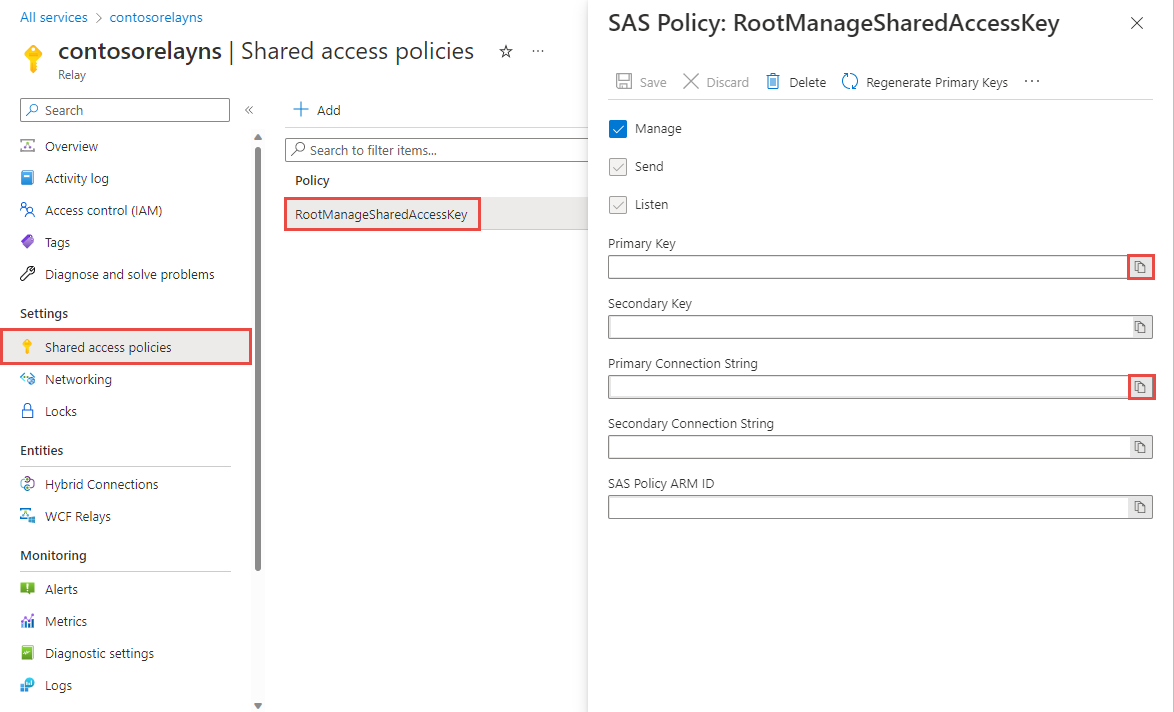
Tworzenie połączenia hybrydowego
Na stronie Przekaźnik dla przestrzeni nazw wykonaj następujące kroki, aby utworzyć połączenie hybrydowe.
W menu po lewej stronie w obszarze Jednostki wybierz pozycję Połączenie hybrydowe, a następnie wybierz pozycję + Połączenie hybrydowe.
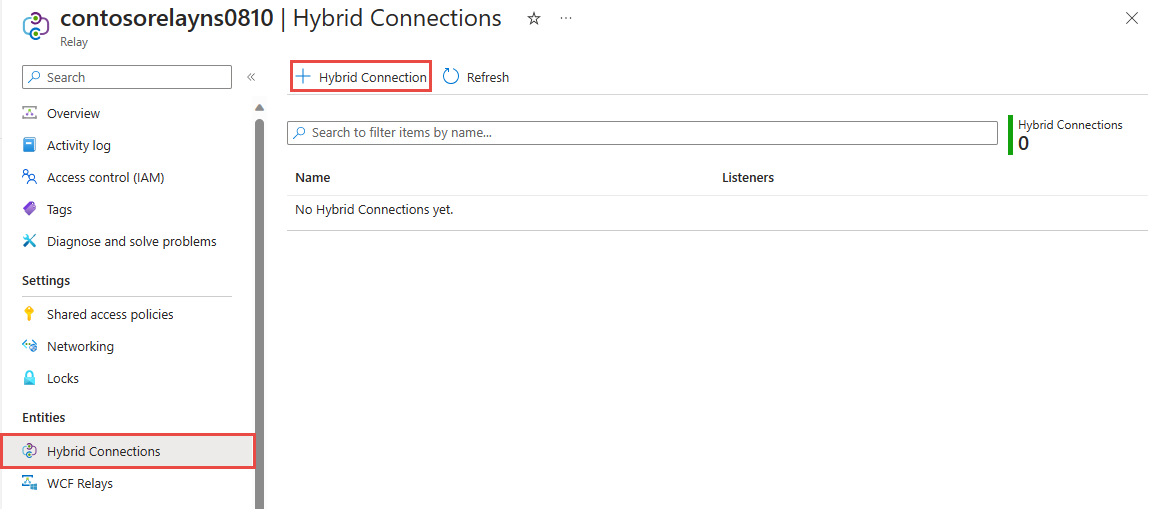
Na stronie Tworzenie Połączenie hybrydowej wprowadź nazwę połączenia hybrydowego i wybierz pozycję Utwórz.
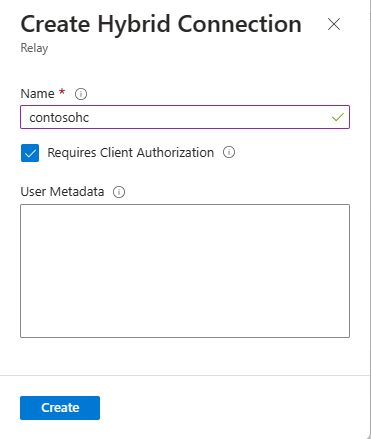
Tworzenie aplikacji serwera (odbiornika)
W programie Visual Studio napisz aplikację konsoli w języku C#, aby nasłuchiwać i odbierać komunikaty z usługi Relay.
Tworzenie aplikacji konsolowej
W programie Visual Studio utwórz nowy projekt Aplikacja konsoli (.NET Framework).
Dodawanie pakietu NuGet usługi Relay
- Kliknij prawym przyciskiem myszy nowo utworzony projekt, a następnie wybierz pozycję Zarządzaj pakietami NuGet.
- Wybierz pozycję Przeglądaj, a następnie wyszukaj pozycję Microsoft.Azure.Relay. W wynikach wyszukiwania wybierz pozycję Microsoft Azure Relay.
- Wybierz pozycję Zainstaluj, aby ukończyć instalację. Zamknij okno dialogowe.
Pisanie kodu w celu odbierania komunikatów
Na początku pliku Program.cs zastąp istniejące instrukcje
usingnastępującymi instrukcjamiusing:using System; using System.IO; using System.Threading; using System.Threading.Tasks; using Microsoft.Azure.Relay; using System.Net;Dodaj stałe do klasy
Programna potrzeby szczegółów połączenia hybrydowego. Zastąp symbole zastępcze w nawiasach wartościami uzyskanymi podczas tworzenia połączenia hybrydowego. Pamiętaj, aby użyć w pełni kwalifikowanej nazwy przestrzeni nazw.// replace {RelayNamespace} with the name of your namespace private const string RelayNamespace = "{RelayNamespace}.servicebus.windows.net"; // replace {HybridConnectionName} with the name of your hybrid connection private const string ConnectionName = "{HybridConnectionName}"; // replace {SAKKeyName} with the name of your Shared Access Policies key, which is RootManageSharedAccessKey by default private const string KeyName = "{SASKeyName}"; // replace {SASKey} with the primary key of the namespace you saved earlier private const string Key = "{SASKey}";Dodaj metodę
RunAsyncdo klasyProgram:private static async Task RunAsync() { var cts = new CancellationTokenSource(); var tokenProvider = TokenProvider.CreateSharedAccessSignatureTokenProvider(KeyName, Key); var listener = new HybridConnectionListener(new Uri(string.Format("sb://{0}/{1}", RelayNamespace, ConnectionName)), tokenProvider); // Subscribe to the status events. listener.Connecting += (o, e) => { Console.WriteLine("Connecting"); }; listener.Offline += (o, e) => { Console.WriteLine("Offline"); }; listener.Online += (o, e) => { Console.WriteLine("Online"); }; // Provide an HTTP request handler listener.RequestHandler = (context) => { // Do something with context.Request.Url, HttpMethod, Headers, InputStream... context.Response.StatusCode = HttpStatusCode.OK; context.Response.StatusDescription = "OK, This is pretty neat"; using (var sw = new StreamWriter(context.Response.OutputStream)) { sw.WriteLine("hello!"); } // The context MUST be closed here context.Response.Close(); }; // Opening the listener establishes the control channel to // the Azure Relay service. The control channel is continuously // maintained, and is reestablished when connectivity is disrupted. await listener.OpenAsync(); Console.WriteLine("Server listening"); // Start a new thread that will continuously read the console. await Console.In.ReadLineAsync(); // Close the listener after you exit the processing loop. await listener.CloseAsync(); }Dodaj następujący wiersz kodu do metody
Mainw klasieProgram:RunAsync().GetAwaiter().GetResult();Oto jak powinien wyglądać kompletny plik Program.cs:
namespace Server { using System; using System.IO; using System.Threading; using System.Threading.Tasks; using Microsoft.Azure.Relay; using System.Net; public class Program { private const string RelayNamespace = "{RelayNamespace}.servicebus.windows.net"; private const string ConnectionName = "{HybridConnectionName}"; private const string KeyName = "{SASKeyName}"; private const string Key = "{SASKey}"; public static void Main(string[] args) { RunAsync().GetAwaiter().GetResult(); } private static async Task RunAsync() { var tokenProvider = TokenProvider.CreateSharedAccessSignatureTokenProvider(KeyName, Key); var listener = new HybridConnectionListener(new Uri(string.Format("sb://{0}/{1}", RelayNamespace, ConnectionName)), tokenProvider); // Subscribe to the status events. listener.Connecting += (o, e) => { Console.WriteLine("Connecting"); }; listener.Offline += (o, e) => { Console.WriteLine("Offline"); }; listener.Online += (o, e) => { Console.WriteLine("Online"); }; // Provide an HTTP request handler listener.RequestHandler = (context) => { // Do something with context.Request.Url, HttpMethod, Headers, InputStream... context.Response.StatusCode = HttpStatusCode.OK; context.Response.StatusDescription = "OK"; using (var sw = new StreamWriter(context.Response.OutputStream)) { sw.WriteLine("hello!"); } // The context MUST be closed here context.Response.Close(); }; // Opening the listener establishes the control channel to // the Azure Relay service. The control channel is continuously // maintained, and is reestablished when connectivity is disrupted. await listener.OpenAsync(); Console.WriteLine("Server listening"); // Start a new thread that will continuously read the console. await Console.In.ReadLineAsync(); // Close the listener after you exit the processing loop. await listener.CloseAsync(); } } }
Tworzenie aplikacji klienta (nadawcy)
W programie Visual Studio napisz aplikację konsoli w języku C#, aby wysyłać komunikaty do usługi Relay.
Tworzenie aplikacji konsolowej
Jeśli podczas tworzenia przekaźnika wyłączono opcję "Wymaga autoryzacji klienta", możesz wysyłać żądania do adresu URL hybrydowych Połączenie ions przy użyciu dowolnej przeglądarki. Aby uzyskać dostęp do chronionych punktów końcowych, musisz utworzyć i przekazać token w nagłówku ServiceBusAuthorization pokazanym w tym miejscu.
W programie Visual Studio utwórz nowy projekt Aplikacja konsoli (.NET Framework).
Dodawanie pakietu NuGet usługi Relay
- Kliknij prawym przyciskiem myszy nowo utworzony projekt, a następnie wybierz pozycję Zarządzaj pakietami NuGet.
- Wybierz opcję Uwzględnij wersję wstępną.
- Wybierz pozycję Przeglądaj, a następnie wyszukaj pozycję Microsoft.Azure.Relay. W wynikach wyszukiwania wybierz pozycję Microsoft Azure Relay.
- Wybierz pozycję Zainstaluj, aby ukończyć instalację. Zamknij okno dialogowe.
Pisanie kodu do wysyłania żądań
Na początku pliku Program.cs zastąp istniejące instrukcje
usingnastępującymi instrukcjamiusing:using System; using System.IO; using System.Threading; using System.Threading.Tasks; using System.Net.Http; using Microsoft.Azure.Relay;Dodaj stałe do klasy
Programna potrzeby szczegółów połączenia hybrydowego. Zastąp symbole zastępcze w nawiasach wartościami uzyskanymi podczas tworzenia połączenia hybrydowego. Pamiętaj, aby użyć w pełni kwalifikowanej nazwy przestrzeni nazw.// replace {RelayNamespace} with the name of your namespace private const string RelayNamespace = "{RelayNamespace}.servicebus.windows.net"; // replace {HybridConnectionName} with the name of your hybrid connection private const string ConnectionName = "{HybridConnectionName}"; // replace {SAKKeyName} with the name of your Shared Access Policies key, which is RootManageSharedAccessKey by default private const string KeyName = "{SASKeyName}"; // replace {SASKey} with the primary key of the namespace you saved earlier private const string Key = "{SASKey}";Dodaj następującą metodę do klasy
Program:private static async Task RunAsync() { var tokenProvider = TokenProvider.CreateSharedAccessSignatureTokenProvider( KeyName, Key); var uri = new Uri(string.Format("https://{0}/{1}", RelayNamespace, ConnectionName)); var token = (await tokenProvider.GetTokenAsync(uri.AbsoluteUri, TimeSpan.FromHours(1))).TokenString; var client = new HttpClient(); var request = new HttpRequestMessage() { RequestUri = uri, Method = HttpMethod.Get, }; request.Headers.Add("ServiceBusAuthorization", token); var response = await client.SendAsync(request); Console.WriteLine(await response.Content.ReadAsStringAsync()); Console.ReadLine(); }Dodaj następujący wiersz kodu do metody
Mainw klasieProgram.RunAsync().GetAwaiter().GetResult();Plik Program.cs powinien wyglądać następująco:
using System; using System.IO; using System.Threading; using System.Threading.Tasks; using System.Net.Http; using Microsoft.Azure.Relay; namespace Client { class Program { private const string RelayNamespace = "{RelayNamespace}.servicebus.windows.net"; private const string ConnectionName = "{HybridConnectionName}"; private const string KeyName = "{SASKeyName}"; private const string Key = "{SASKey}"; static void Main(string[] args) { RunAsync().GetAwaiter().GetResult(); } private static async Task RunAsync() { var tokenProvider = TokenProvider.CreateSharedAccessSignatureTokenProvider( KeyName, Key); var uri = new Uri(string.Format("https://{0}/{1}", RelayNamespace, ConnectionName)); var token = (await tokenProvider.GetTokenAsync(uri.AbsoluteUri, TimeSpan.FromHours(1))).TokenString; var client = new HttpClient(); var request = new HttpRequestMessage() { RequestUri = uri, Method = HttpMethod.Get, }; request.Headers.Add("ServiceBusAuthorization", token); var response = await client.SendAsync(request); Console.WriteLine(await response.Content.ReadAsStringAsync()); } } }
Uruchamianie aplikacji
Uruchom aplikację serwera. W oknie konsoli zobaczysz następujący tekst:
Online Server listeningUruchom aplikację kliencką. W oknie klienta zobaczysz ciąg
hello!. Klient wysłał żądanie HTTP do serwera, a serwer zwrócił ciąghello!.Teraz, aby zamknąć okna konsoli, naciśnij klawisz ENTER w obu oknach konsoli.
Gratulacje, utworzono kompletną aplikację hybrydowych Połączenie ions!
Następne kroki
W tym przewodniku Szybki start utworzono aplikacje klienta i serwera w środowisku .NET służące do wysyłania i odbierania komunikatów za pomocą protokołu HTTP. Funkcja połączeń hybrydowych usługi Azure Relay obsługuje również wysyłanie i odbieranie komunikatów przy użyciu obiektów WebSocket. Aby dowiedzieć się, jak używać obiektów WebSocket z funkcją połączeń hybrydowych usługi Azure Relay, zobacz Przewodnik Szybki start dotyczący obiektów WebSocket.
W tym przewodniku Szybki start za pomocą programu .NET Framework utworzono aplikacje klienta i serwera. Aby dowiedzieć się, jak pisać aplikacje klienta i serwera w środowisku Node.js, zapoznaj się z przewodnikiem Szybki start dotyczącym obiektów WebSocket w środowisku Node.js lub przewodnikiem Szybki start dotyczącym protokołu HTTP w środowisku Node.js.